
Воистину права мудрость — чем больше имеешь, тем больше хочется. В среднем на современных компьютерах используются жесткие диски объёмом около 500-750 ГБ. У многих (в том числе и у Вашего покорного слуги) установлены HDD ещё бОльшего размера. Например. у меня — 2 винта по 2 ТБ. Это совсем немало для домашнего компьютера.
Но мне всё равно постоянно не хватает места и я задумываюсь о покупке ещё одного харда. Но пока я коплю деньги на него, как то надо перебиваться тем что есть и пытаться высвобождать место за счёт удаления старых ненужных файлов, дубликатов, временный файлов и т.п. Если Вы столкнулись с тем же, то перед Вами может встать вопрос — как почистить диск от ненужный файлов и мусора? В Windows 7, 8 и в новой Windows 10 есть специальный встроенный мастер очистки диска. Начнём с него.
Штатная утилита «очистка диска»
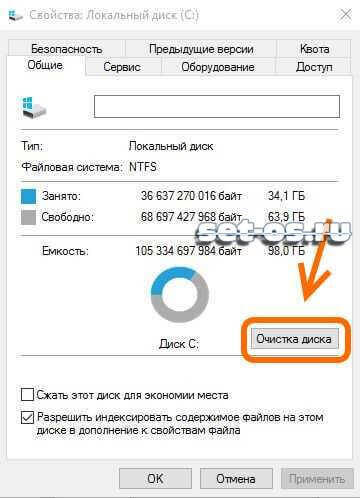
Во всех современных версиях Виндовс есть специальная программа, позволяющая чистить диск от временных файлов, отчётов об ошибках, загруженных системой и неиспользуемых файлов инсталляторов, обновлений, компонент, кэша браузеров IE или Edge и ещё много-много чего. Этот инструмент, конечно простой и не умеет, к примеру, искать дубликаты. Но даже он иногда позволяет освободить от одного до пары десятков гигабайт пространства. Особенно на системном диске С:, ведь там как раз скапливаются отходы жизнедеятельности самой операционной системы Windows.
Заходим в «Мой компьютер», кликаем на диске С: правой кнопкой мыши и выбираем пункт меню «Свойства». Откроется вот такое окно.
В нём на вкладке «Общие» кликаем на кнопочку «Очистка диска» и запускаем тем самым программу.
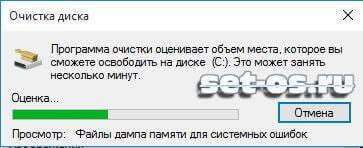
После анализа содержимого, утилита выдаст примерный результат очистки.

Если Вы кликните на ОК, то запустится процедура удаления данных, по завершении которой Вы получите освободившееся пространство. Но тут есть и ещё одна хитрость. Если нажать на кнопку «Очистить системные файлы»:
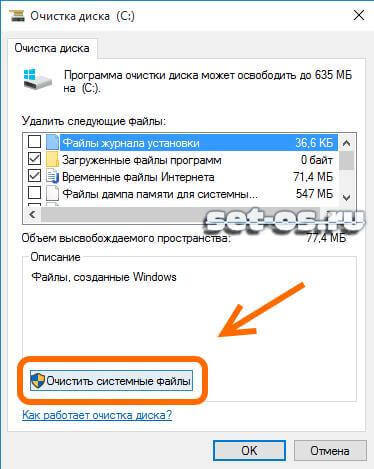
То получим ещё одно, вот такое окошко:
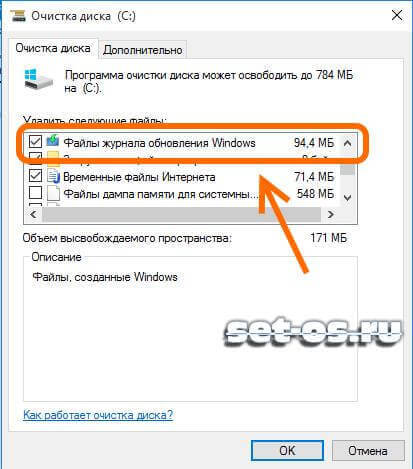
Как видите, за счёт удаления компонентов, обновлений и ещё кучи всякой служебной требухи можно ещё освободить место. Отмечаем галочками что будем удалять и нажимаем на «ОК».
Примечание: Отдельно отметьте пункт «Файлы журнала обновления Windows» — он поможет значительно почистить папку WinSxS, в которой хранится куча разных файлов от компонентов и обновлений.
Программа спросит — в своём ли мы уме?!

Соглашаемся на полное удаление и ждём результата. Таким образом удаётся освободить от одного до нескольких гигабайт на системном диске. Эту же процедуру я бы порекомендовал сделать и для остальных логических разделах компьютера.
Сторонние программы для очистки диска:
— nCleaner
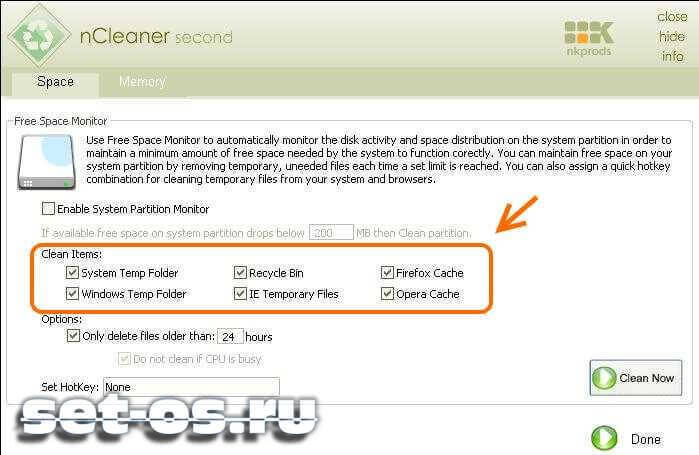
Хорошая бесплатная для домашнего использования программа, позволяющая провести комплексную очистку компьютера, в том числе и почистить диск от старых лог-файлов, кэша Интернет-браузеров и IM-клиентов, временных или устаревших файлов.
— Wise Disk Cleaner Free
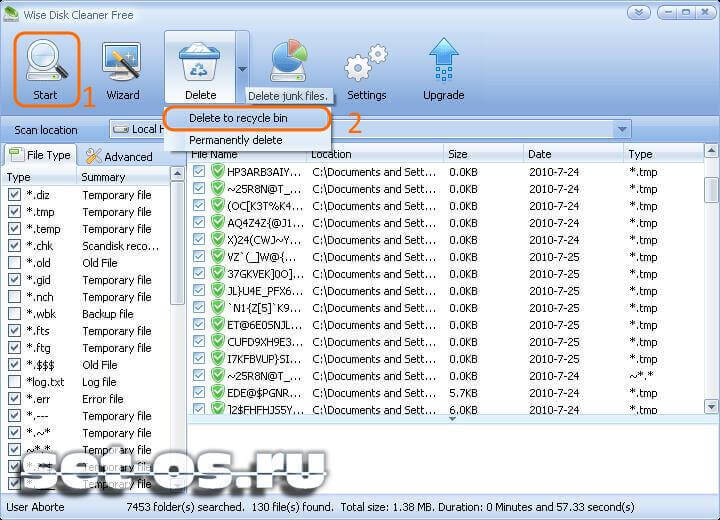
Ещё одна неплохая бесплатная программа для очистки диска под Windows 10. Она отлично вычищает временные и неиспользуемые файлы. В ней есть очень удобный ручной поиск по типу файлов. При необходимости — можно воспользоваться специальным Мастером.
Единственный минус — наличие рекламы. Но это недорогая цена за такой функционал.
— CCleaner
Самая лучшая из утилит в своём классе. Несмотря на то, что её «конёк» — работа с реестром, программа имеет богатый функционал! Это натуральный комбаин, который помимо работы с реестром она отлично чистит диск от всего лишнего:
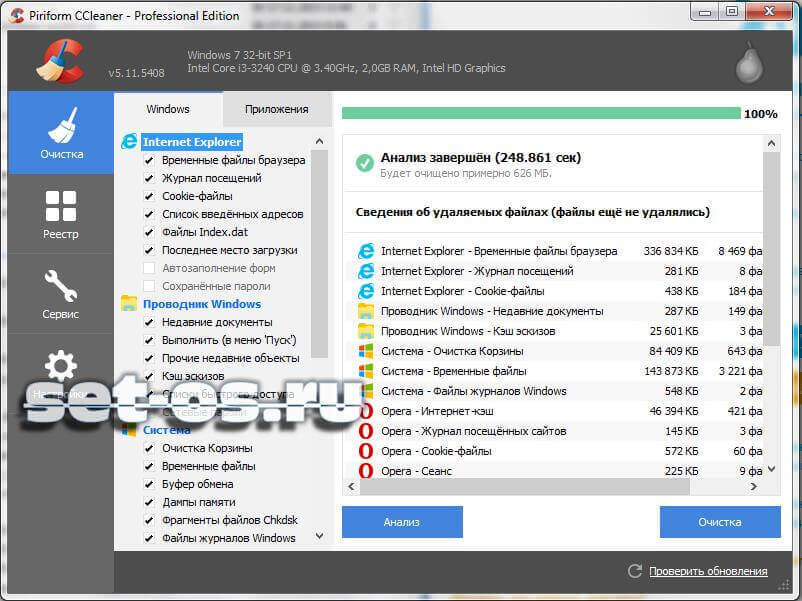
А ещё, в разделе «Сервис» есть отличный инструмент для поиска дублей существующих файлов:
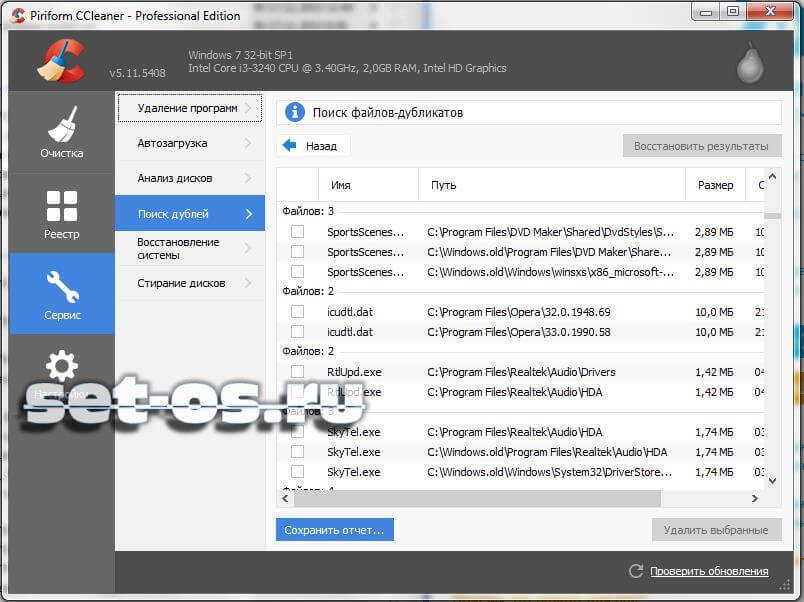
Лучше чем CCleaner с удалением всякого мусора из системы вряд ли справится какая-то иная программа. Единственная ложка дёгтя — утилита просит деньги на использование. Бесплатно её можно скачать с какого-нибудь торрент-трекера. Ну или, как вариант, воспользоваться бесплатной версией программы. Она урезанная, конечно, но и того функционала, что доступен, хватит чтобы неплохо очистить систему Windows 10 от лишних файлов!
Источник: set-os.ru
Как почистить windows 10 от ненужных программ и файлов
Будь в курсе последних новостей из мира гаджетов и технологий
iGuides для смартфонов Apple

Как удалить лишние файлы из Windows 10?

Александр Кузнецов — 26 августа 2015, 15:07
Со временем любая операционная система «распухает», и Windows 10 — не исключение. После установки нескольких обновлений, программ и работы с файлами, вы заметите, что места на жестком диске стало катастрофически не хватать. Это означает, что настало время его почистить. В Windows 10 предусмотрено несколько механизмов удаления временных и мусорных файлов.
Первый — в «Параметрах»
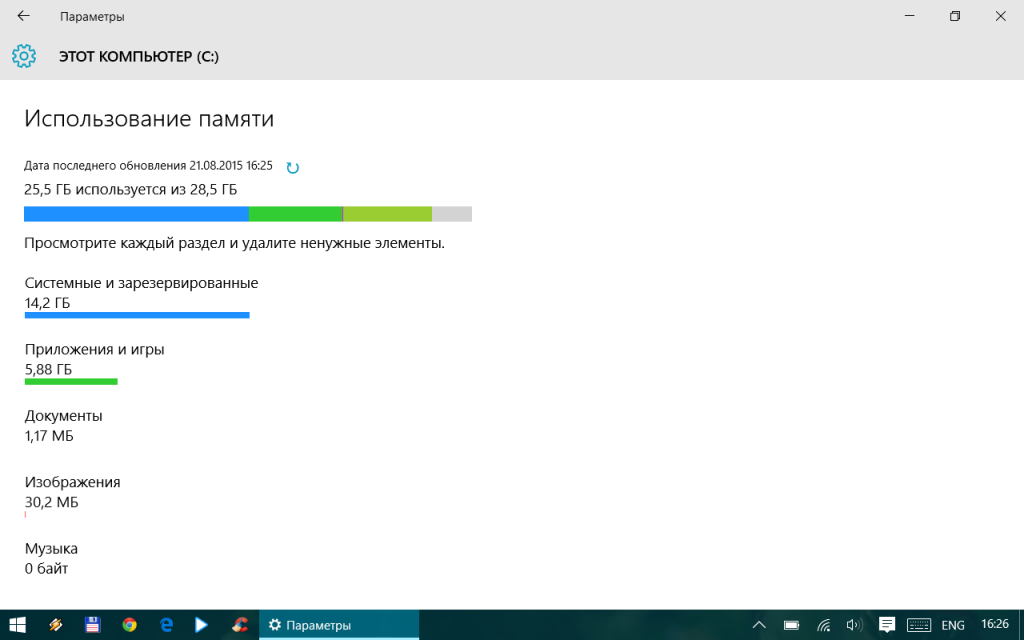
Откройте стартовое меню, выберите «Параметры», перейдите к разделу «Система» и найдите меню «Хранилище». Нажмите на название того диска, место на котором вам нужно освободить, и подождите какое-то время, пока Windows 10 прикинет объем данных. Вы увидите общий размер и место, отданное под тот или иной тип информации (системные файлы, приложения, музыка, видео и так далее).
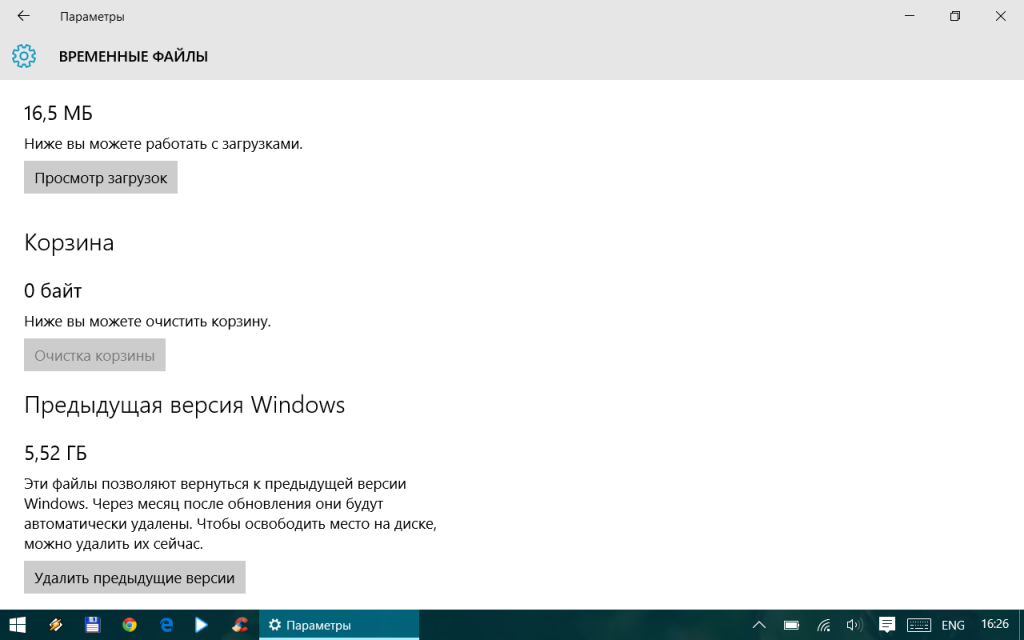
Смело можно удалять временные файлы, файлы, хранящиеся в корзине, и файлы, относящиеся к предыдущей версии Windows. Корзину можно очистить и с рабочего стола, а предыдущая версия Windows, если ее не трогать, удалится самостоятельно через 30 дней после установки Windows 10. Если вы не планируете откатываться к Windows 7 или Windows 8, можно сразу освободить около 5 гигабайт.
Второй — в свойствах жесткого диска
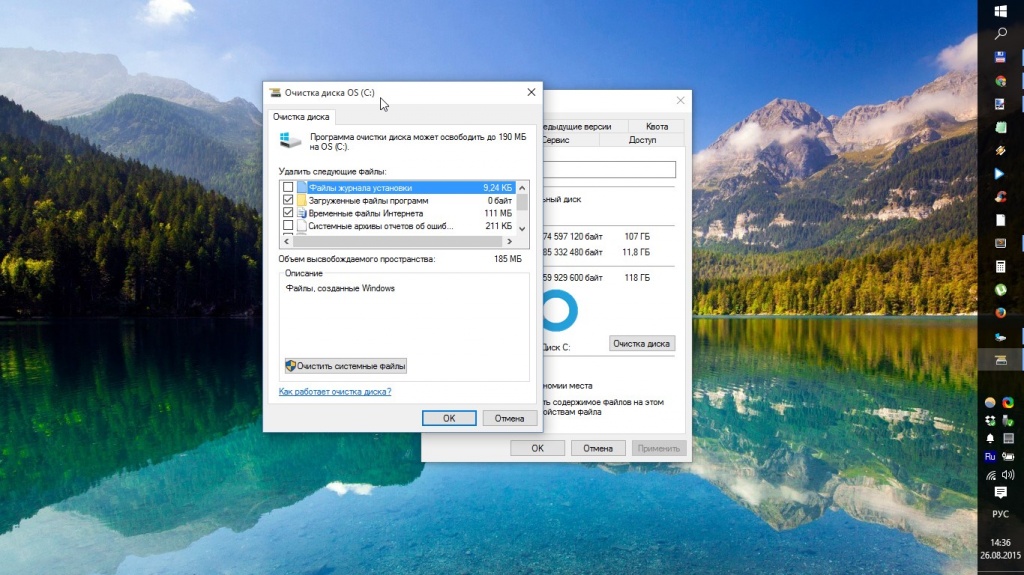
Откройте в проводнике жесткий диск, который вы хотите очистить от лишних файлов, нажмите на него правой кнопкой мыши, зайдите в его свойства и нажмите кнопку «Очистка диска». Система в течение нескольких секунд или пары минут будет оценивать, какие файлы можно удалить. В открывшемся окне поставьте галочку напротив ненужных вам файлов и нажмите ОК — они будут удалены.
Третий — сторонней программой
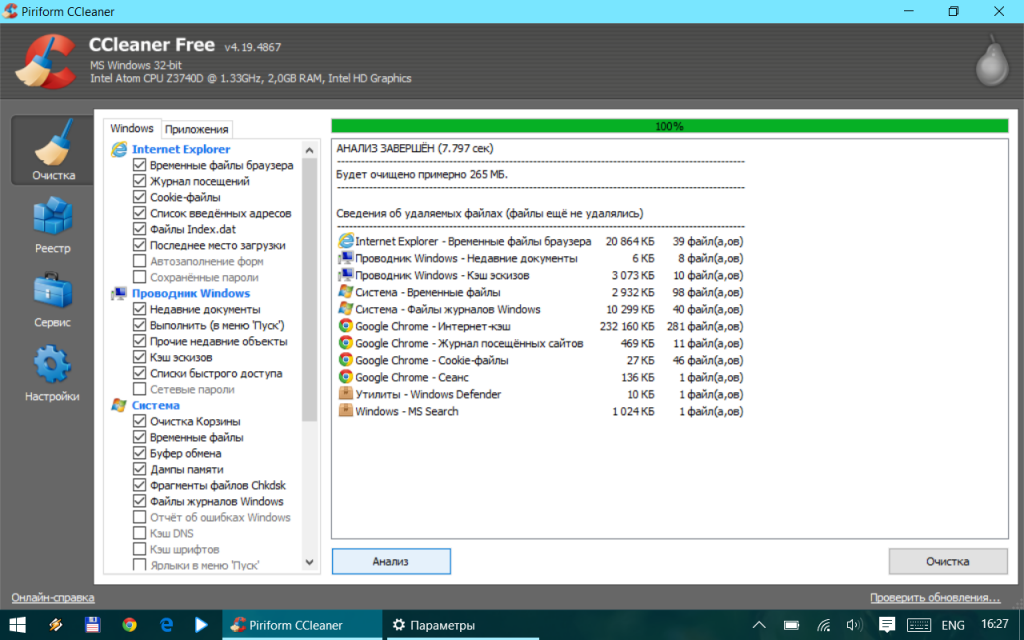
Удалять мусор из Windows 10 можно с помощью различных сторонних программ, например, бесплатной версией CCleaner.
Скачайте эту программу, установите, запустите и перейдите в раздел «Очистка». Выберите, от каких данных вы хотите избавиться, и нажмите на кнопку «Очистка». Через несколько минут программа выведет список с удаленными файлами. CCleaner может висеть в фоне и периодически предлагать удалить накопившийся мусор и браузерный кэш. Если у вашего устройства небольшой накопитель, такая возможность будет очень даже полезной.
Источник: www.iguides.ru
Как освободить место на системном диске Windows 10
Некоторые Windows-устройства, вроде планшетов, обладают ограниченным объёмом памяти. Время от времени пользователи сталкиваются с нехваткой внутреннего пространства при установке новых программ или обновлений системы. В этой инструкции мы расскажем вам, как освободить место на системном диске Windows 10 от ненужных файлов.
Существует множество различных программ для очистки, например, CCleaner, однако Microsoft категорически не рекомендует их использовать. Именно поэтому мы рассмотрим лишь системные механизмы.
Как удалить временные файлы в Windows 10
В Windows 10 есть довольно простой способ удалить неиспользуемые временные файлы.
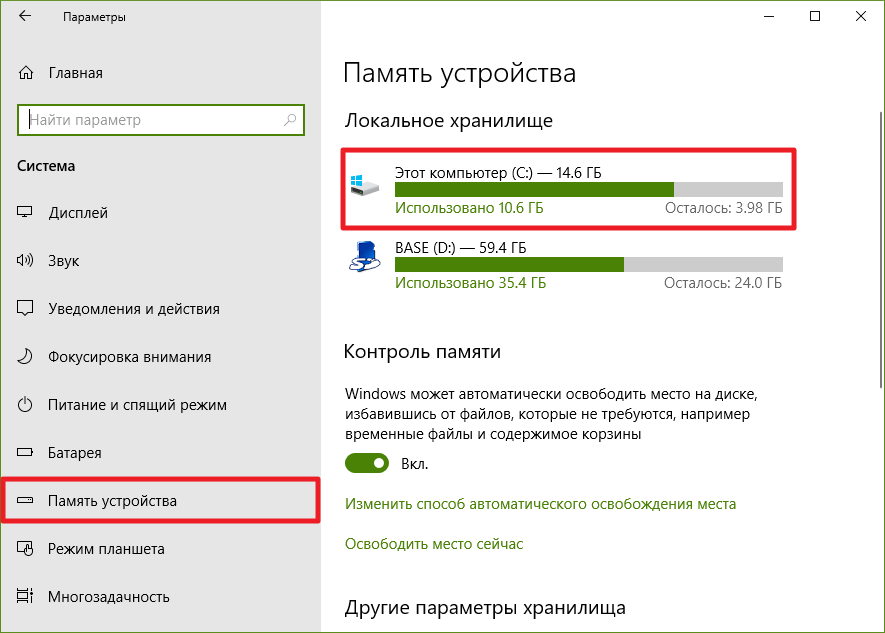
-
Пройдите в Параметры — Система — Память устройства.
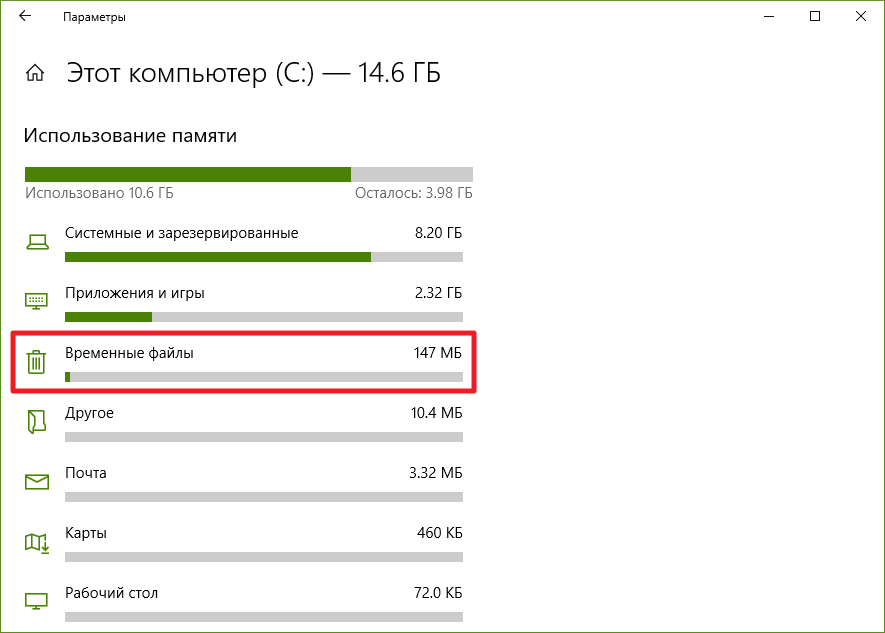
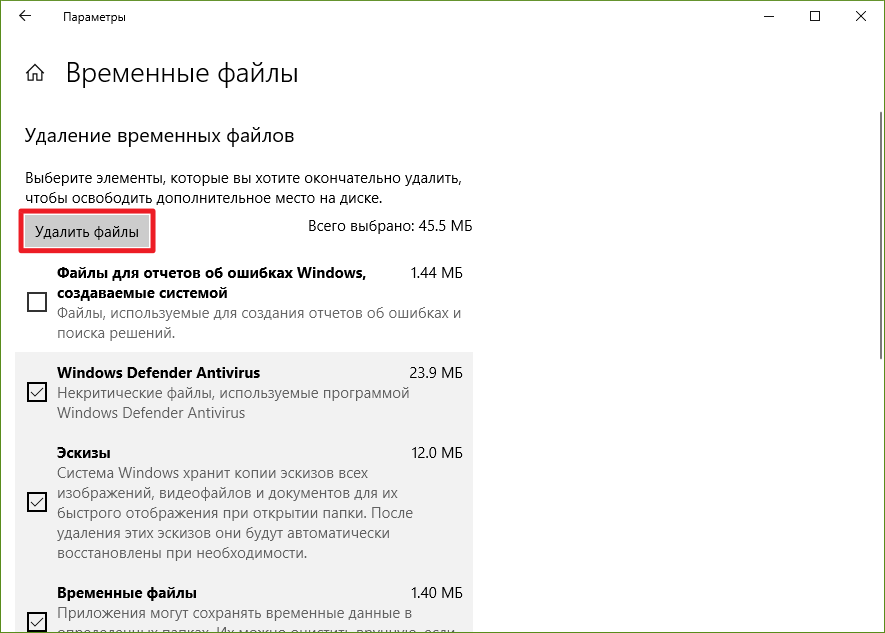
Какие файлы следует удалять
Разберёмся, какие типы файлов вы можете удалить без особых последствий.
- Файлы центра обновления Windows. От них можно и нужно избавляться (так как центр обновления в Windows 10 часто забывает делать это автоматически), однако мы рекомендуем воспользоваться для этого утилитой Очистка диска или очистить папку центра обновления вручную (речь об этом пойдёт немного ниже в нашей инструкции). Приложение Параметры иногда не справляется с удалением этих системных файлов и зависает.
- Файлы для отчетов об ошибках Windows. Эти временные данные можно спокойно удалять.
- Windows Defender Antivirus. От этих файлов также можно спокойно избавиться.
- Эскизы. Не стоит удалять данные файлы на слабых устройствах либо на устройствах с не самым быстрым диском, особенно если вы достаточно часто просматриваете фото в Проводнике. Кэш эскизов обычно занимает не очень много места, но сильно ускоряет работу Проводника.
- Файлы предыдущих версий Windows. Первые 10 дней после установки крупного обновления у вас есть возможность откатиться на предыдущую версию Windows с помощью данных файлов. Если вы не собираетесь этого делать, или 10 дней уже прошли, их можно удалить. Правда, как и в случае с кэшем центра обновления Windows, для этого мы рекомендуем воспользоваться утилитой Очистка диска.
- Временные файлы. Их можно без проблем удалить.
- Временные файлы интернета. После их удаления вы можете заметить небольшое замедление работы браузеров Microsoft Edge или Internet Explorer, но это пройдёт совсем скоро — как только обозреватели создадут новые файлы кэша.
- Файлы оптимизации доставки. Их спокойно можно удалить.
- Кэш построителя текстуры DirectX. От данных файлов также можно без проблем избавиться.
Как включить и настроить автоматическое удаление временных файлов
- Пройдите в Параметры — Система — Память устройства.
- Активируйте галочку Контроль памяти.
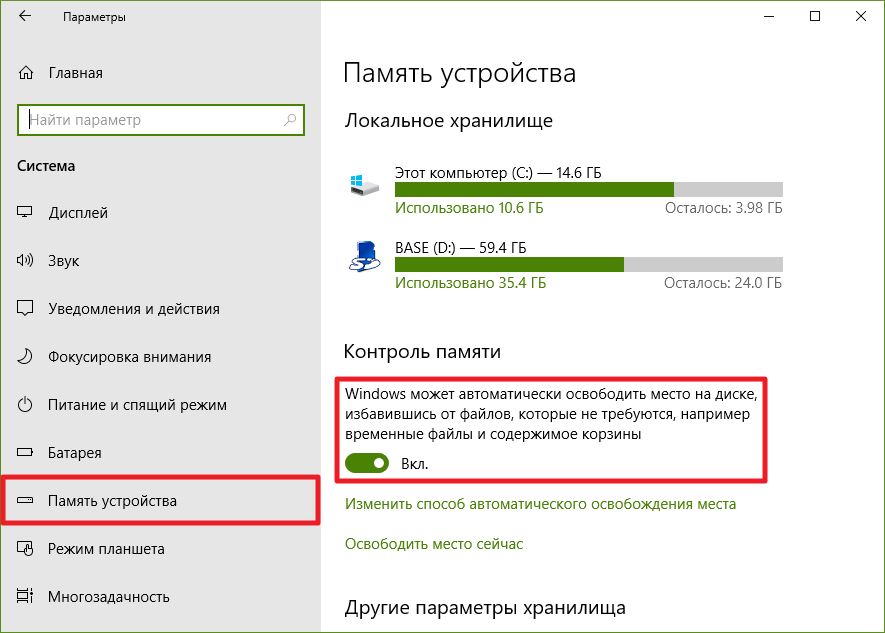
- Кликните по ссылке Изменить способ автоматического освобождения места.
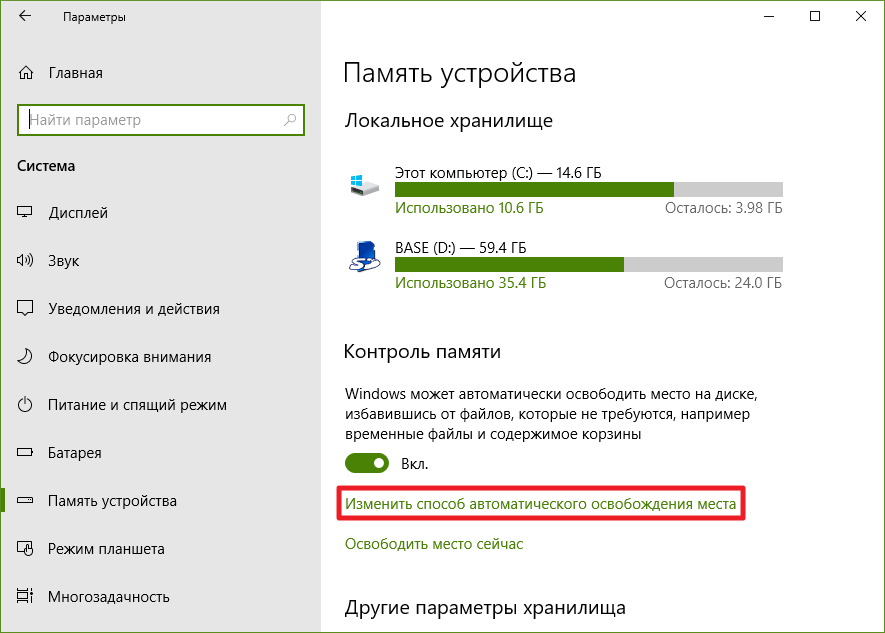
- На открывшейся странице можно настроить сроки запуска контроля памяти (автоматически либо раз в какой-то период), а также удаление файлов из Корзины и папки Загрузки на системном диске.
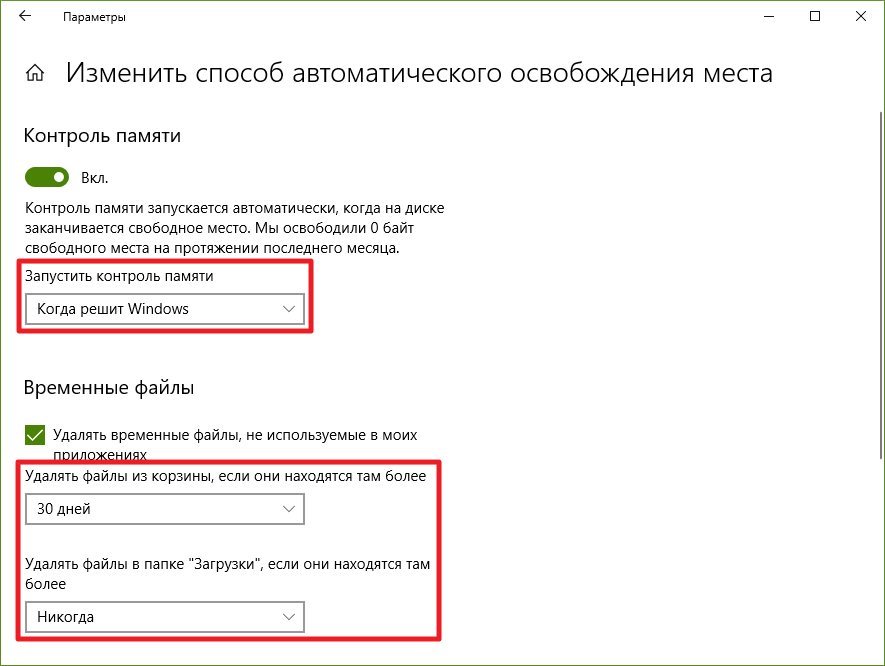
Как очистить кэш приложений из Windows Store
Каждое приложение из Windows Store создает свои временные файлы для корректной работы. Часть этих объектов удаляется автоматически, а часть нет. Для ручной очистки есть отдельная опция удаления ненужных временных файлов.
Примечание: учтите, что после подобной операции вам придётся заново входить в свой аккаунт в приложении и настраивать его. Все текущие данные будут потеряны.
- Пройдите в Параметры — Приложения — Приложения и возможности.
- Нажмите на меню Фильтрировать по и выберите в нём пункт Этот компьютер (С:).

- Отыщите в списке приложений программы с наибольшим объёмом занятого пространства.
- Нажмите на нужное приложение и выберите Дополнительные параметры.
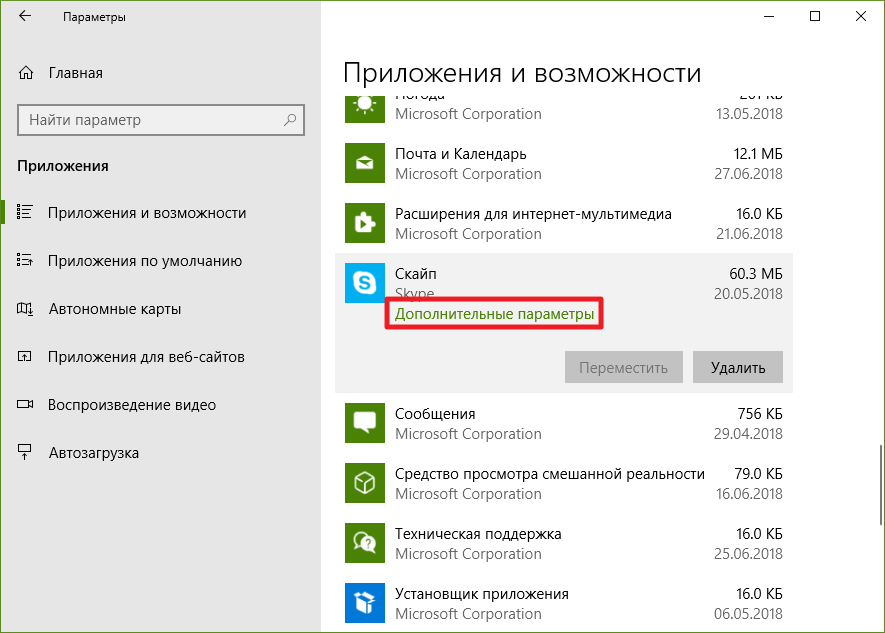
- Пролистайте открывшуюся страницу вниз, нажмите на кнопку Завершить, а затем Сбросить.
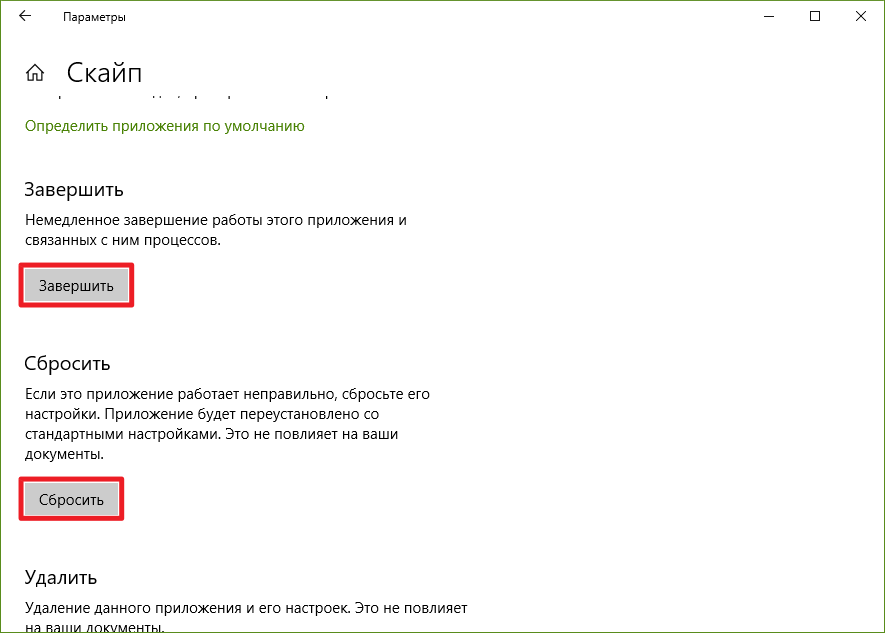
Как удалить ненужные приложения
Почти у каждого на компьютере есть неиспользуемые приложения. Чтобы они не занимали лишнее место, есть смысл от них избавиться.
- Пройдите в Параметры — Приложения — Приложения и возможности.
- Нажмите на меню Фильтрировать по и выберите в нём пункт Этот компьютер (С:).
- Отыщите в списке приложений не нужные вам программы.
- Кликните на такое приложение и нажмите Удалить.
Учтите, что не все стандартные приложения можно удалить этим способом. Если вы хотите избавиться и от стандартных программ, вам поможет инструкция «Как удалить и восстановить стандартные приложения Windows 10».
Как воспользоваться встроенной утилитой «Очистка диска»
Уже много лет в Windows существует специальная утилита для удаления большинства некритичных файлов системы. Работает она довольно неплохо, поэтому пренебрегать ею не стоит.
- Зайдите в Проводник.
- Кликните правой клавишей мыши по диску С и выберите пункт Свойства.
- Нажмите на кнопку Очистка диска и подождите, пока программа проанализирует файлы на нём.
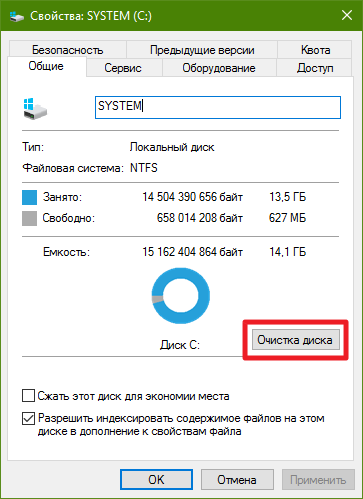
- Чтобы избавиться от действительно всех ненужных файлов, нажмите на кнопку Очистить системные файлы.
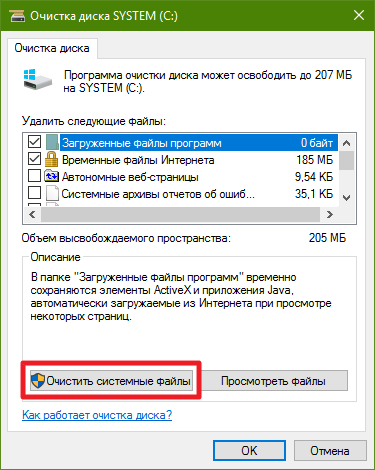
- Подождите несколько секунд и нажмите ОК. Отмеченные галочками файлы будут удалены.

Как очистить папки с кэшем Win32-программ и Центра обновления
Выше мы показывали, как удалить временные файлы приложений из Windows Store. Но обычные Win32-программы часто создают ещё больше кэша. Кроме того, центр обновления Windows часто хранит файлы уже установленных обновлений системы ещё долгое время. К счастью, от всего этого легко избавиться.

- Откройте Проводник. Введите в его адресную строку следующий путь:
%WINDIR%Temp - Нажмите Enter.
- В открывшейся папке воспользуйтесь сочетанием клавиш Ctrl + A (чтобы выделить все файлы и папки).
- Удалите все папки и файлы. Если при попытке удаления некоторых файлов будет возникать ошибка, пропустите их.
- Проделайте то же самое с папками %WINDIR%SoftwareDistributionDownload и %Temp%.
- Перезагрузите ваше устройство.
Как переместить системные папки на другой диск
Многие пользователи по незнанию хранят свои документы, презентации, музыку и другие файлы на системном диске, причём часто даже не подозревая об этом. Напомним, что папки, вроде Документы, Музыка, Загрузки, Рабочий стол, по умолчанию расположены на системном диске. Кроме того, на диск С обычно помещается папка OneDrive.
- Как переместить пользовательские папки на другой диск в Windows 10.
- Как переместить папку OneDrive в Windows 10.
Как очистить или перенести системные папки в Windows 10
Некоторые системные папки со временными файлами невозможно очистить с помощью обычных действий. Самой объёмной из таких директорий является WinSxS. О том, как очистить папку WinSxS, вы можете почитать в соответствующей статье.
Как активировать режим Compact в Windows 10
В Windows 10 был добавлен специальный режим работы системы — Compact. Он предназначен для устройств с SSD-накопителями, но может оказаться полезным и на обычных компьютерах.
Суть режима Compact — в сжатии редко используемых системных файлов, что позволяет освободить до 2 ГБ пространства на системном диске. Подробную инструкцию о том, как активировать этот режим, вы можете найти в статье «Как сжать файлы Windows 10 для освобождения внутренней памяти».
Как уменьшить или удалить файл гибернации в Windows 10
В Windows 7 впервые появилась функция гибернации, которая мигрировала и в Windows 10. Её суть — в сохранении всех файлов из оперативной памяти на системном диске, чтобы даже после выключения/включения компьютера вы могли продолжить работу с того места, где остановились. Также частью функции гибернации является быстрый запуск — специальный режим, ускоряющий загрузку системы.
Плюс гибернации — удобство. Минус — для её работы система создаёт на системном диске специальный файл, размер которого часто превышает несколько гигабайт. И даже если вы её не используете, файл гибернации всё равно будет занимать драгоценное место. Но разработчики Windows предусмотрели возможность уменьшения размера или удаления файла гибернации.
Как уменьшить размер файла гибернации
Уменьшение размера файла отключит возможность непосредственно гибернации, но сохранит функцию быстрого запуска.
- Нажмите Win + S.
- Наберите в окне поиска Командная строка.
- Кликните по найденной программе правой клавишей мыши и выберите Запустить от имени администратора.
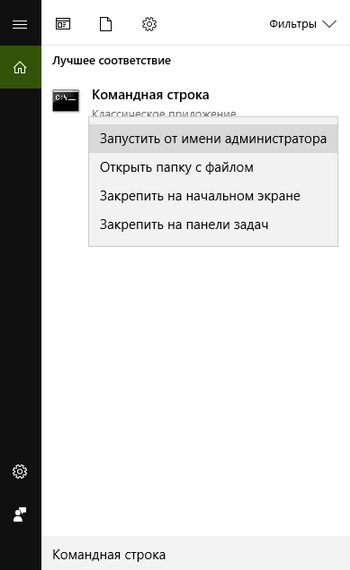
- Введите следующую команду и нажмите Enter:
powercfg /h /type reduced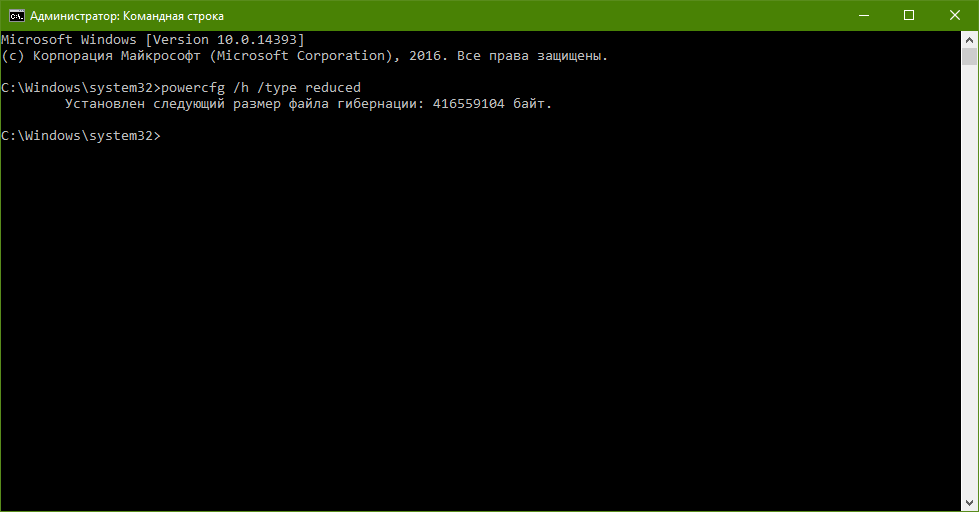
- Если вы захотите вернуть всё обратно, введите следующую команду и нажмите Enter:
powercfg /h /type full - Перезагрузите ваше устройство.
Как удалить файл гибернации
Полное удаление файла гибернации освободит больше места, но лишит вас и функции гибернации, и функции быстрого запуска.
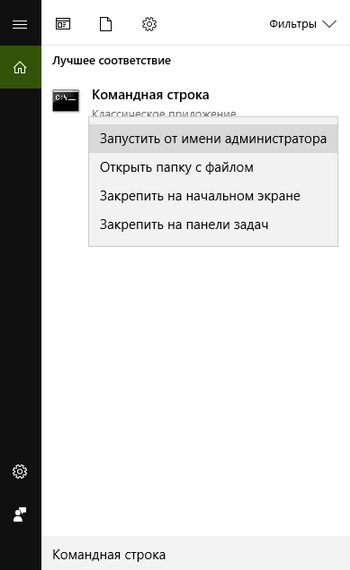
- Нажмите Win + S.
- Наберите в окне поиска Командная строка.
- Кликните по найденной программе правой клавишей мыши и выберите Запустить от имени администратора.
- Введите следующую команду и нажмите Enter:
powercfg -h off - Если вы захотите вернуть всё обратно, введите следующую команду и нажмите Enter:
powercfg -h on - Перезагрузите ваше устройство.
Как уменьшить или удалить файл подкачки в Windows 10
Файл подкачки (или виртуальная память) используется системой в качестве замены оперативной памяти. Он благоприятно влияет на многозадачность и производительность Windows 10, но при этом занимает несколько гигабайт на вашем системном диске. В системе присутствуют инструменты, позволяющие изменить размер файла или удалить его.
- Нажмите Win + S.
- Начните набирать слово Производительность.
- Зайдите в Настройки представления и производительности системы.
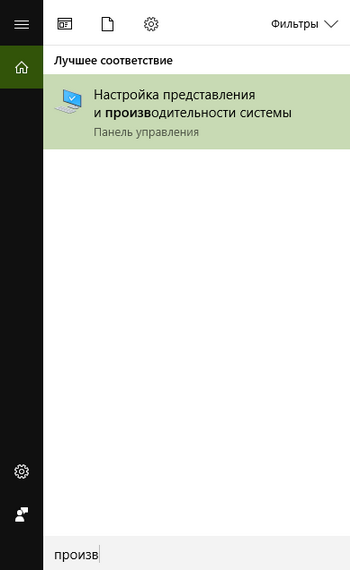
- Перейдите во вкладку Дополнительно и нажмите кнопку Изменить.
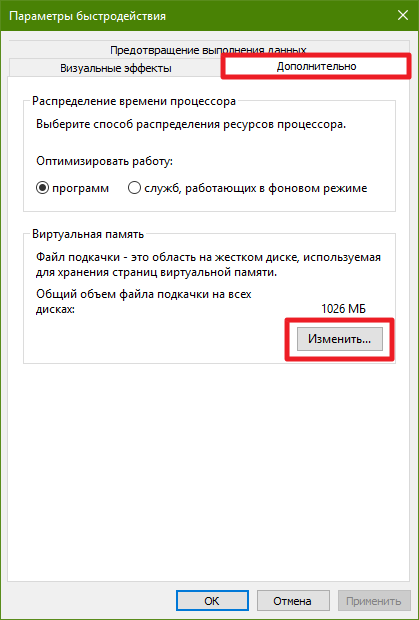
- Снимите галочку Автоматически выбирать объём файла подкачки.
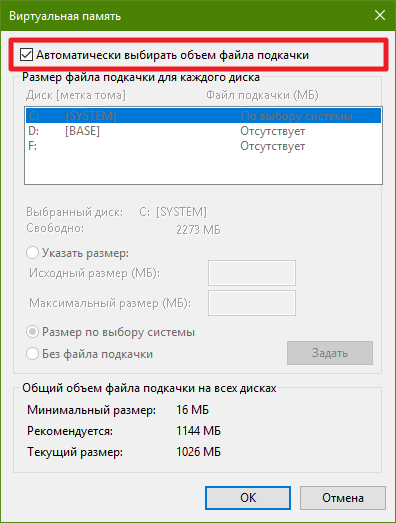
- Выберите одну из опций Указать размер (после чего введите в соответствующие поля нужные вам числа) или Без файла подкачки.
- Нажмите Задать.
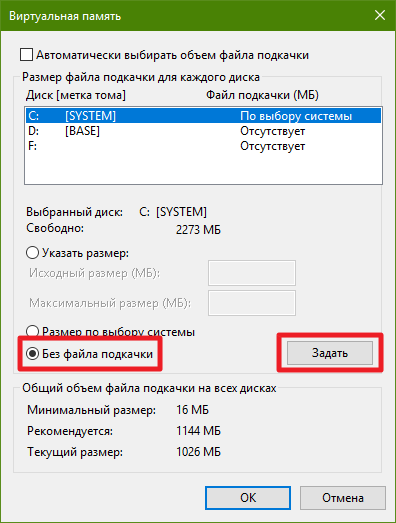
- При необходимости можно создать файл подкачки на другом диске. Выберите необходимый диск в списке, укажите опцию Размер по выбору системы (это оптимальный вариант) и нажмите Задать.
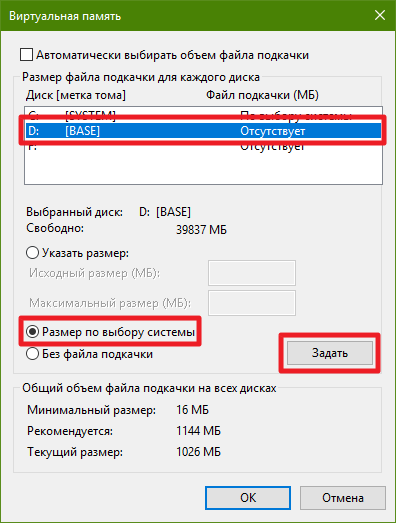
- Перезагрузите ваше устройство.
Эти шаги помогут вам освободить достаточно места для установки обновлений системы, новых программ или других целей.
Источник: wp-seven.ru